Apple memperkenalkan pelbagai ciri menarik dengan iOS 16. Antaranya, Perpustakaan Foto Dikongsi iCloud adalah tambahan yang ketara. Sebaik sahaja anda berkongsi pustaka iCloud dengan seseorang, mereka mendapat akses pemilik dan boleh mengedit, memadam dan menambah kapsyen.
Lebih menarik, anda boleh membuat video atau mengambil gambar dan memuat naiknya terus ke Pustaka Dikongsi. Dalam artikel ini, saya akan menunjukkan kepada anda cara membuat dan menggunakan Pustaka Foto Dikongsi iCloud pada iPhone, iPad dan Mac serta berkongsi foto yang dipilih dengan rakan dan keluarga.
Keperluan Pustaka Foto Kongsi iCloud
Untuk mencipta dan mengakses Pustaka Foto Kongsi iCloud, semua ahli Pustaka Kongsi mesti mempunyai akaun iCloud dan menggunakan salah satu daripada berikut:
– iPhone yang menjalankan iOS 16,
– iPad menjalankan iPadOS 16 atau lebih baru,
– Atau Mac yang dijalankan pada Ventura. Anda boleh berkongsi pustaka anda dengan maksimum lima orang pada satu masa.
Pustaka Foto Dikongsi iCloud lwn Album Dikongsi
Saya tidak akan menyalahkan anda jika anda keliru antara dua cara untuk berkongsi foto. Apple sepatutnya bekerja lebih keras semasa menamakan. Walaupun Perpustakaan Foto Kongsi iCloud dan Album Dikongsi agak serupa, ia berbeza dalam beberapa cara:
Jika anda belum mencuba Album Dikongsi, lihat panduan ini tentang cara membuat Album Dikongsi pada Mac atau iPhone anda.
Cara membuat Pustaka Foto Kongsi iCloud pada iPhone atau iPad
Buka tetapan iPhone anda → Foto.Ketik Pustaka Dikongsi. Kemudian ketik Bermula.Ketik Tambah Peserta untuk memilih orang daripada Kenalan anda.Taip e-mel atau nombor telefon dalam medan penerima atau ketik ikon pangkah (+) untuk memilih daripada kenalan anda.
Petunjuk: Ingat bahawa anda hanya boleh menambah maksimum empat orang semasa berkongsi album buat kali pertama. Setelah selesai menambah orang, ketik Tambah di bahagian atas sebelah kanan. Ketik Seterusnya.Kini, anda akan diberikan tiga pilihan (pilihan perkongsian):Semua Foto dan Video Saya: Kongsi anda keseluruhan pustaka foto, kecuali tangkapan skrin dan item tersembunyi atau dipadamkan.Pilih mengikut Orang atau Tarikh: Isih Pustaka Dikongsi anda dengan mengenal pasti orang atau tarikh tertentu daripada pustaka anda. Anda mungkin mahu melakukan ini untuk rakan kongsi, contohnya. Ini juga tidak termasuk tangkapan skrin dan foto yang disembunyikan atau dipadamkan.Pilih Secara Manual: Ini membolehkan anda memilih perkara yang anda kongsi secara manual. Ia agak berguna jika anda hanya mahu memilih foto tertentu sahaja. Ia memastikan bahawa anda hanya berkongsi gambar yang dipilih dengan penerima. Ketik Seterusnya selepas memilih pilihan. Dalam menu berikut, anda akan melihat orang yang akan anda kongsikan pustaka anda dengannya. Ketik Seterusnya jika anda berpuas hati dengan senarai itu. 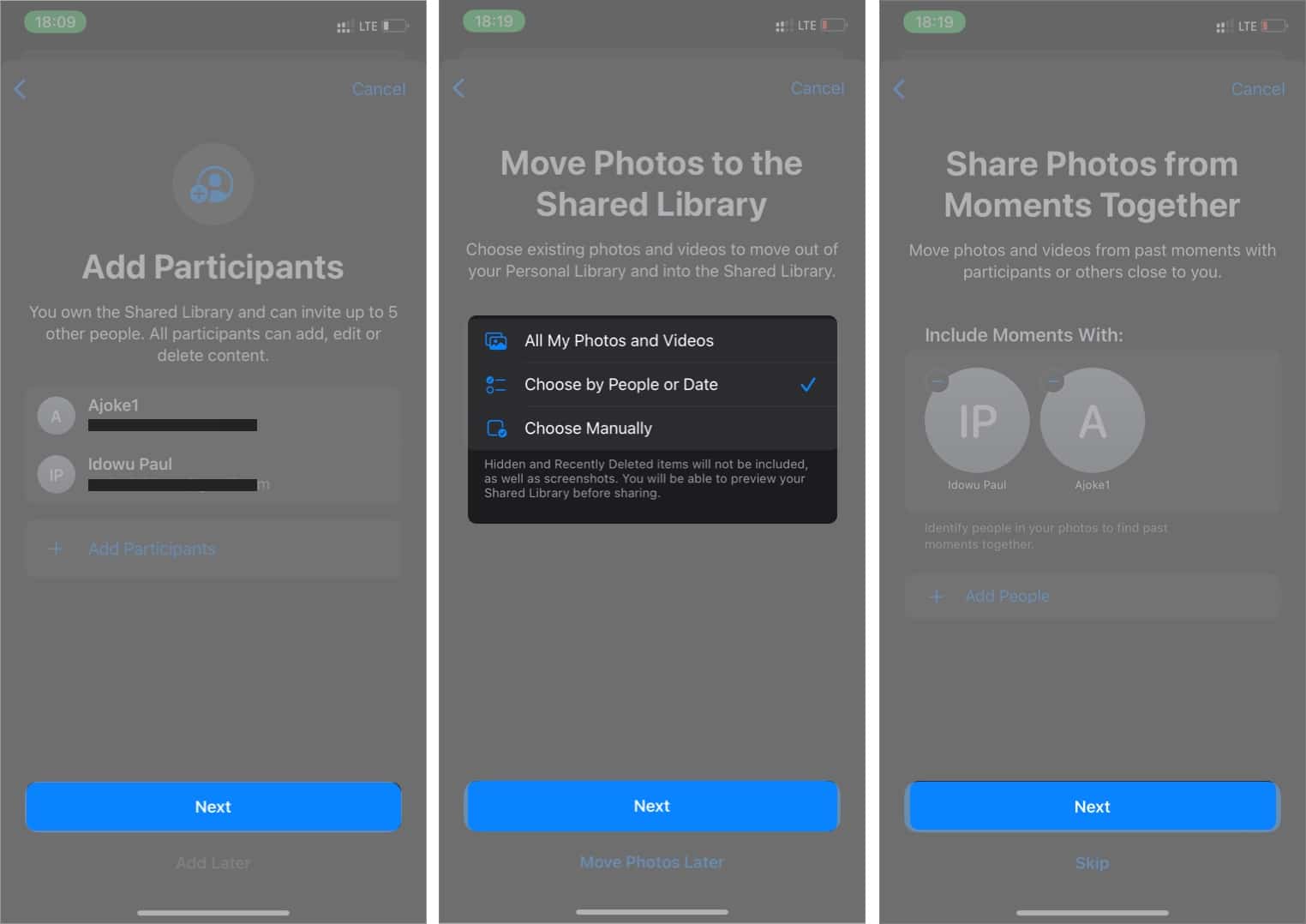
Jika anda telah memilih Semua Foto dan Video Saya:
Pilih Pratonton Pustaka Dikongsi. Ketik Teruskan di bahagian atas sebelah kanan.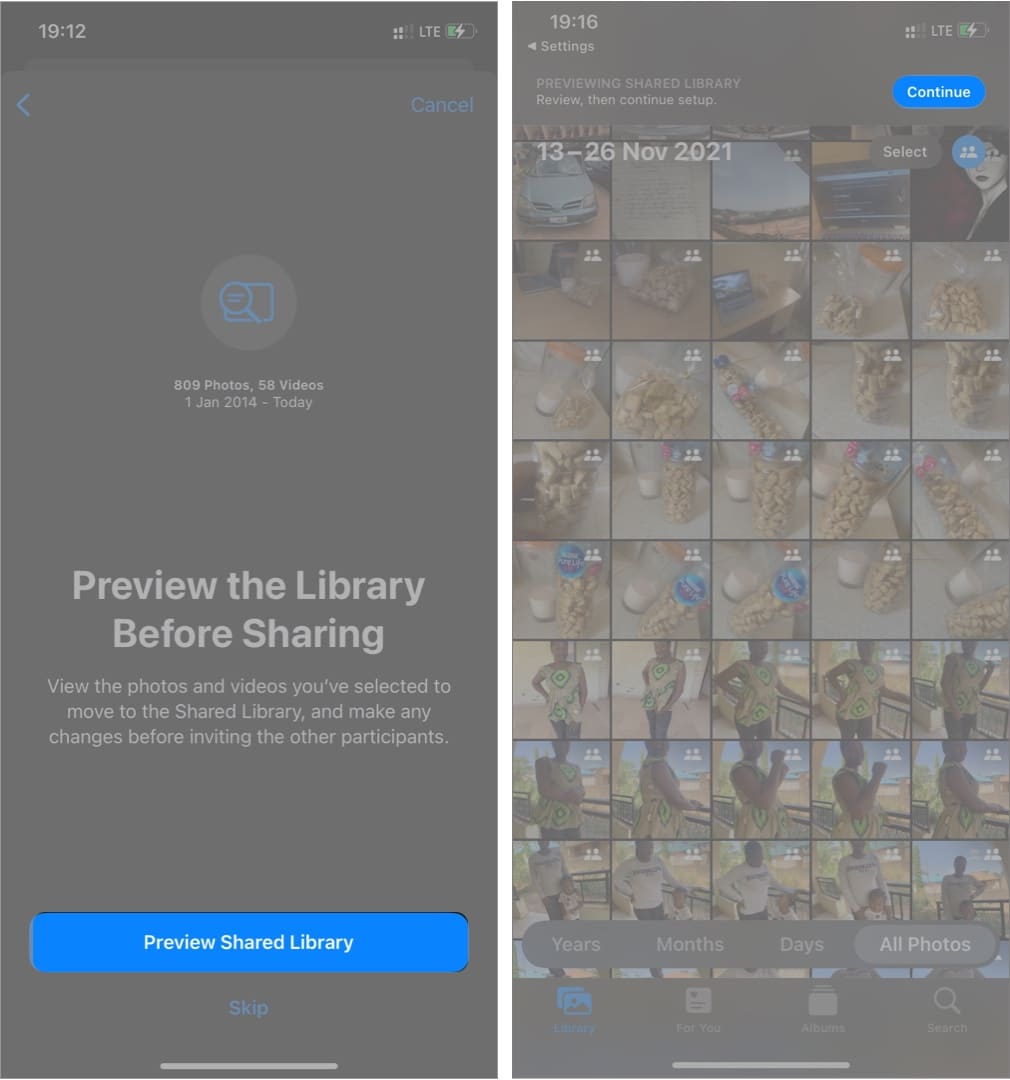
Jika anda memilih untuk Pilih mengikut Orang atau Tarikh:
Anda akan mendapat gesaan untuk mengenal pasti kenalan yang ditambahkan daripada foto anda. Ketik gesaan ini untuk mengisih Pustaka Dikongsi anda mengikut orang. Pastikan anda memilih sekurang-kurangnya dua orang untuk meneruskan. Ketik Selesai di bahagian atas sebelah kanan selepas mengenal pasti orang. Seterusnya ialah mengisih gambar mengikut tarikh. Ketik Tarikh Mula dan tetapkan tarikh yang anda mahu Pustaka Dikongsi anda. Ketik Seterusnya.Kemudian pilih Pratonton Pustaka Dikongsi > untuk melihat gambar sebelum berkongsi. Ketik Teruskan di bahagian atas sebelah kanan. 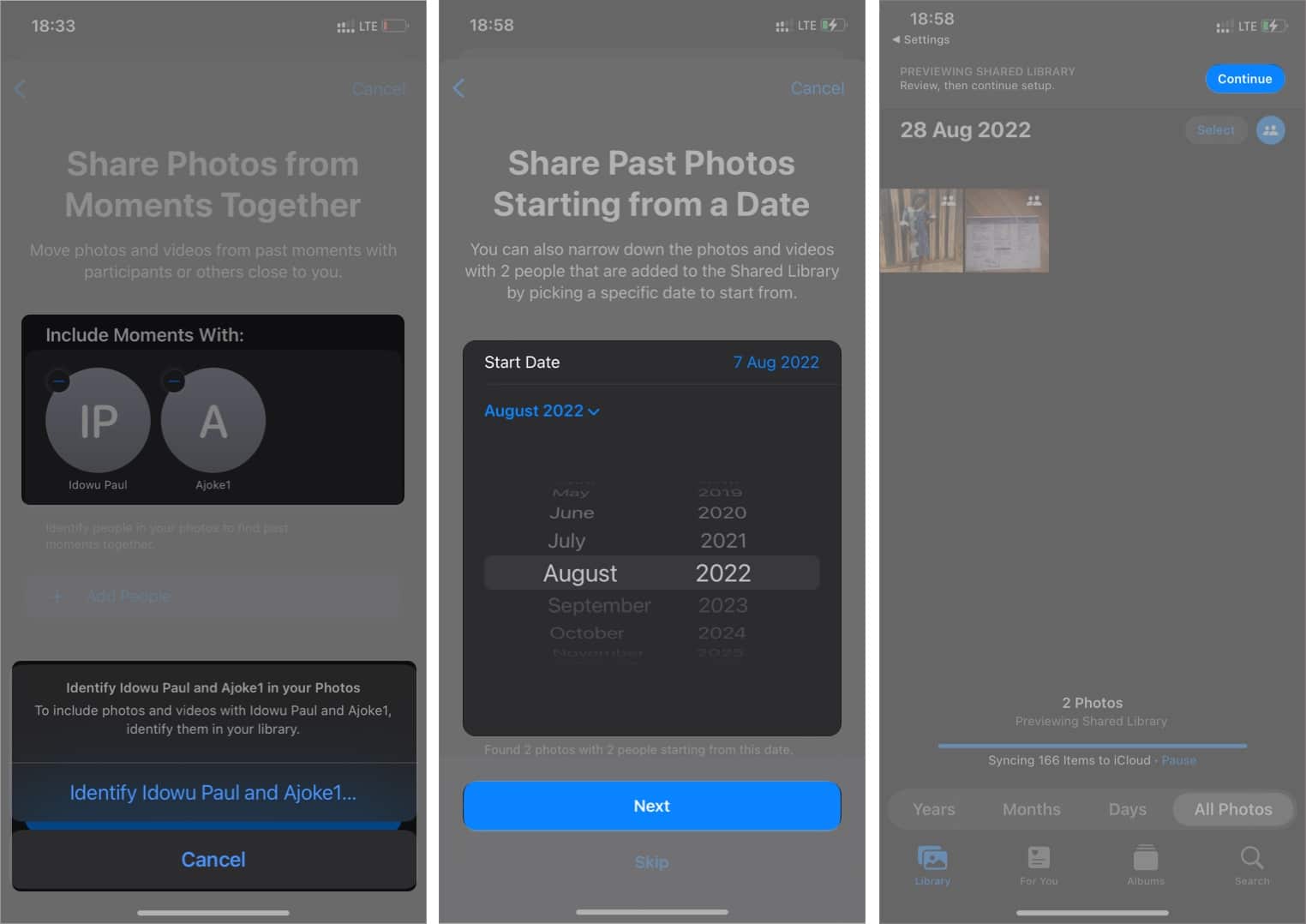
Jika anda memilih gambar secara manual:
Pilih gambar yang anda mahu sertakan dalam Pustaka Dikongsi anda dengan mengetik setiap satu. Ketik Tambah di bahagian atas-kanan.Kemudian ketik Pratonton Pustaka Dikongsi. Ketik Teruskan di bahagian atas sebelah kanan.
Selepas anda memilih foto, ketik Jemput melalui Mesej untuk menghantar MMS jemputan kepada peserta atau ketik Kongsi Pautan untuk berkongsi URL melalui media sosial. Pilih untuk berkongsi pustaka anda Secara automatik atau Secara manual melalui Bluetooth apabila peserta berada berdekatan. Akhir sekali, ketik Selesai.
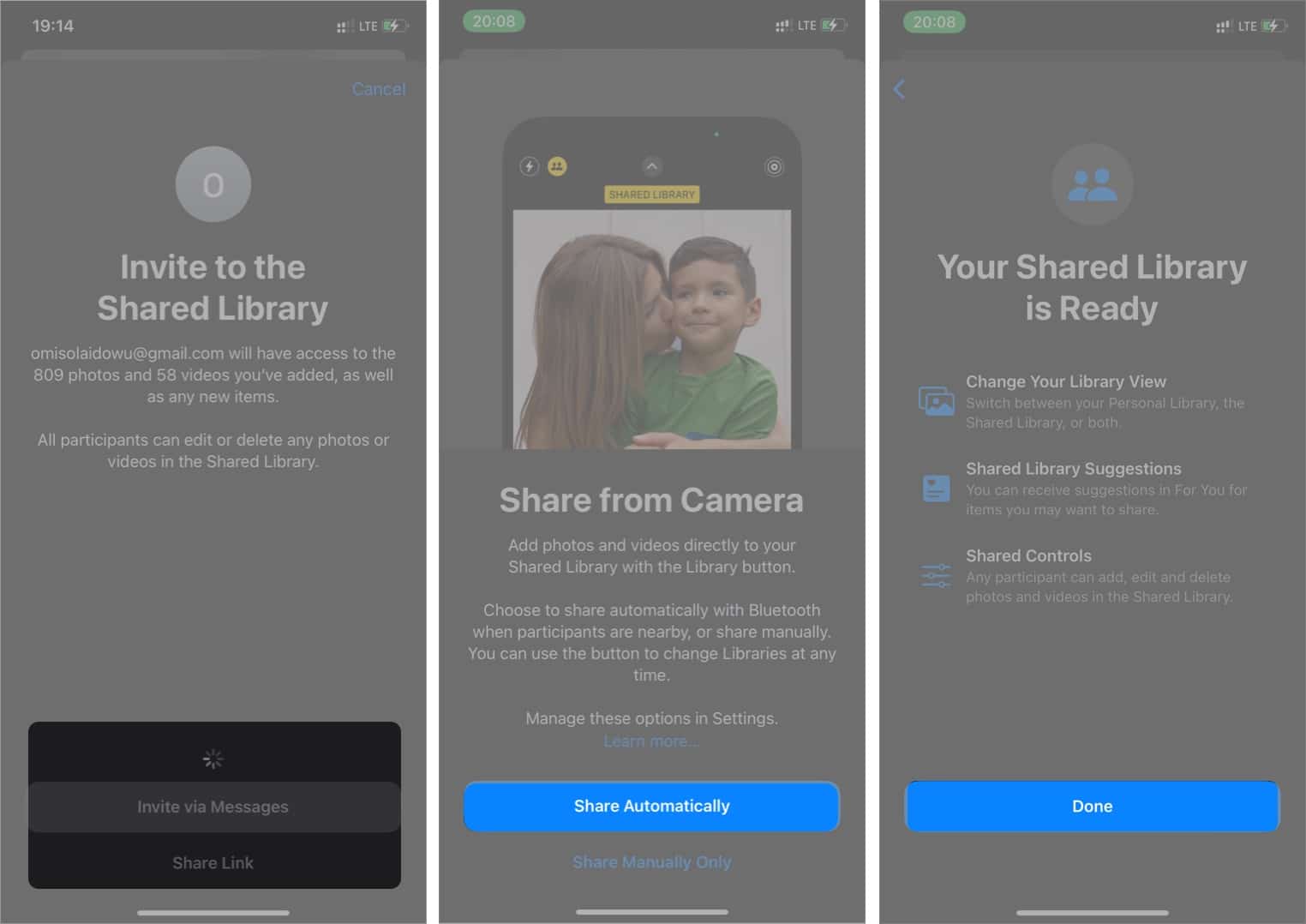
Cara menyimpan gambar kamera ke Perpustakaan Kongsi atau Peribadi
Sebaik sahaja anda berkongsi Perpustakaan iCloud, anda boleh memilih tempat untuk menyimpan output semasa membuat video atau mengambil gambar. Contohnya, jika anda memilih Pustaka Dikongsi semasa mengambil gambar atau membuat video, iPhone berkongsi output secara automatik.
Apabila anda membuka kamera iPhone anda, lihat ke kiri atas. Anda akan melihat ikon profil berganda (menunjukkan dua orang). Ketik ikon itu untuk menogol antara Pustaka Dikongsi dan Peribadi untuk storan. 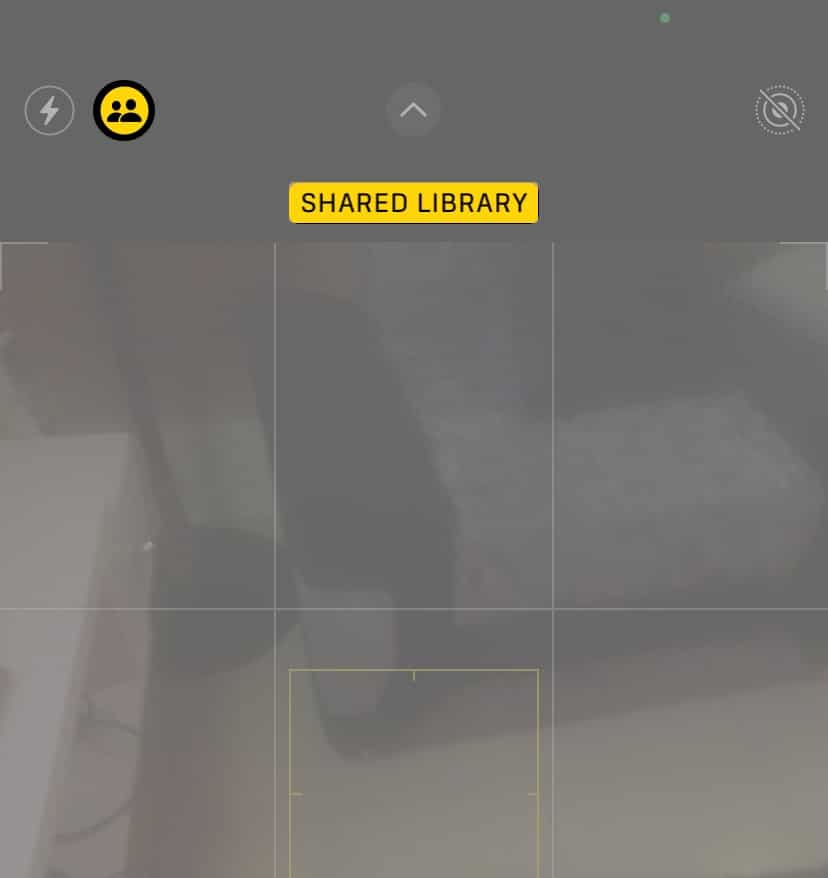
Tapis gambar anda mengikut jenis pustaka dalam apl Foto
Selepas mencipta Pustaka Dikongsi, anda boleh memilih untuk menunjukkan hanya gambar yang telah anda kongsi, pustaka peribadi atau campuran kedua-duanya.
Untuk melakukan ini:
Setelah berada dalam apl Foto, ketik ikon profil di bahagian atas sebelah kanan. Seterusnya, ketik Kedua-dua Perpustakaan >, Perpustakaan Peribadi atau Pustaka Dikongsi untuk menapis gambar anda dengan sewajarnya. 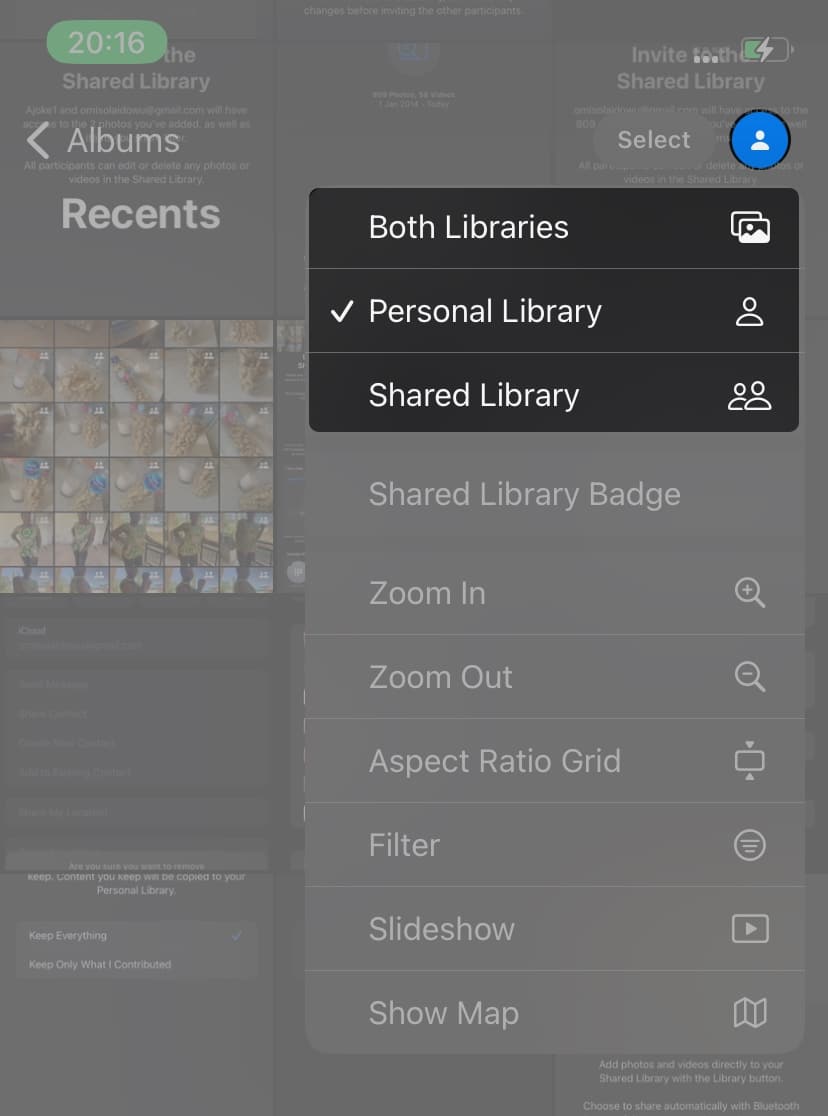
Cara untuk mengalih keluar peserta daripada Pustaka Dikongsi
Anda boleh mengalih keluar peserta daripada Pustaka Dikongsi jika anda berubah fikiran:
Buka Tetapan pada iPhone atau iPad → Foto.Ketik Pustaka Dikongsi. Pilih kenalan yang ingin anda alih keluar. Ketik Alih keluar daripada Pustaka Dikongsi. Kemudian pilih Alih keluar daripada Pustaka Dikongsi. 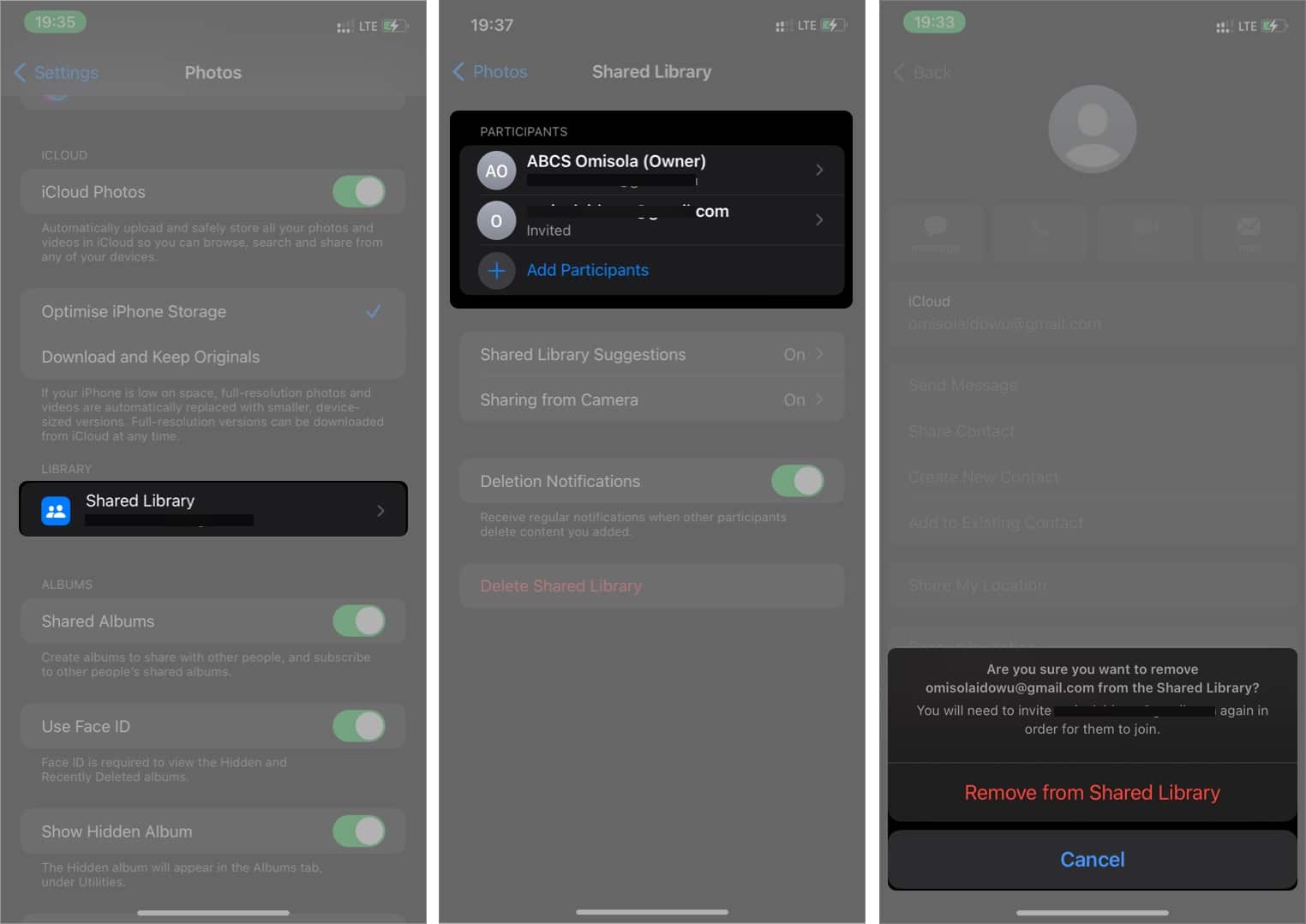
Cara memadam Perpustakaan Foto Kongsi iCloud
Untuk memadamkan Pustaka Kongsi iCloud:
Pergi ke Tetapan iPhone → Foto. Ketik Dikongsi Pustaka.Seterusnya, ketik Padam Pustaka Dikongsi.Akhir sekali, ketik Padam Pustaka Dikongsi, kemudian Padam Pustaka Dikongsi sekali lagi untuk membuat kesimpulan. 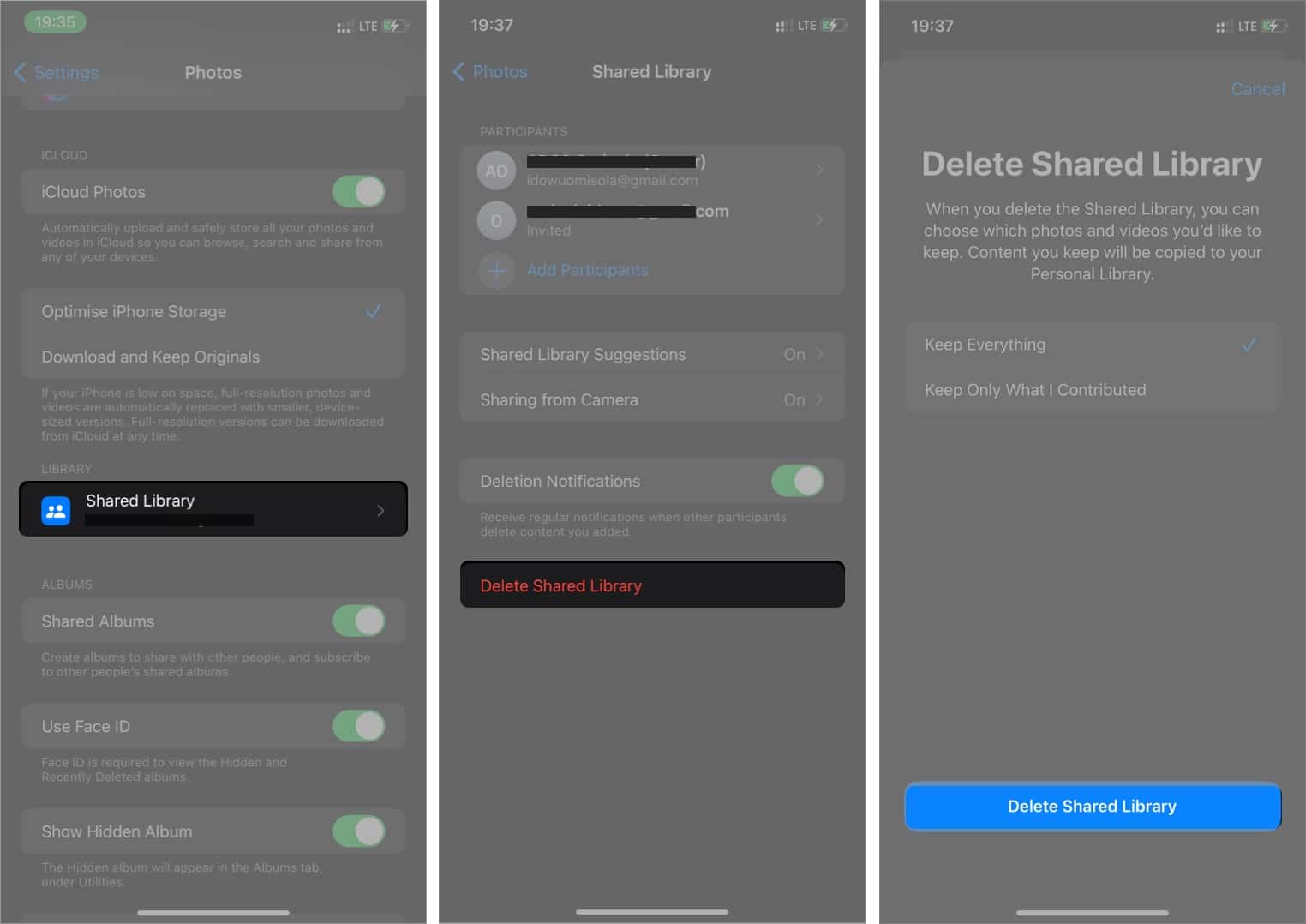
Cara menggunakan Pustaka Foto Kongsi iCloud pada Mac
Seperti yang dinyatakan, Mac yang dijalankan pada Ventura atau lebih baharu disertakan dengan ciri Pustaka Foto Kongsi iCloud. Untuk menyediakannya:
Pergi ke Foto. Dari bar atas → Tetapan.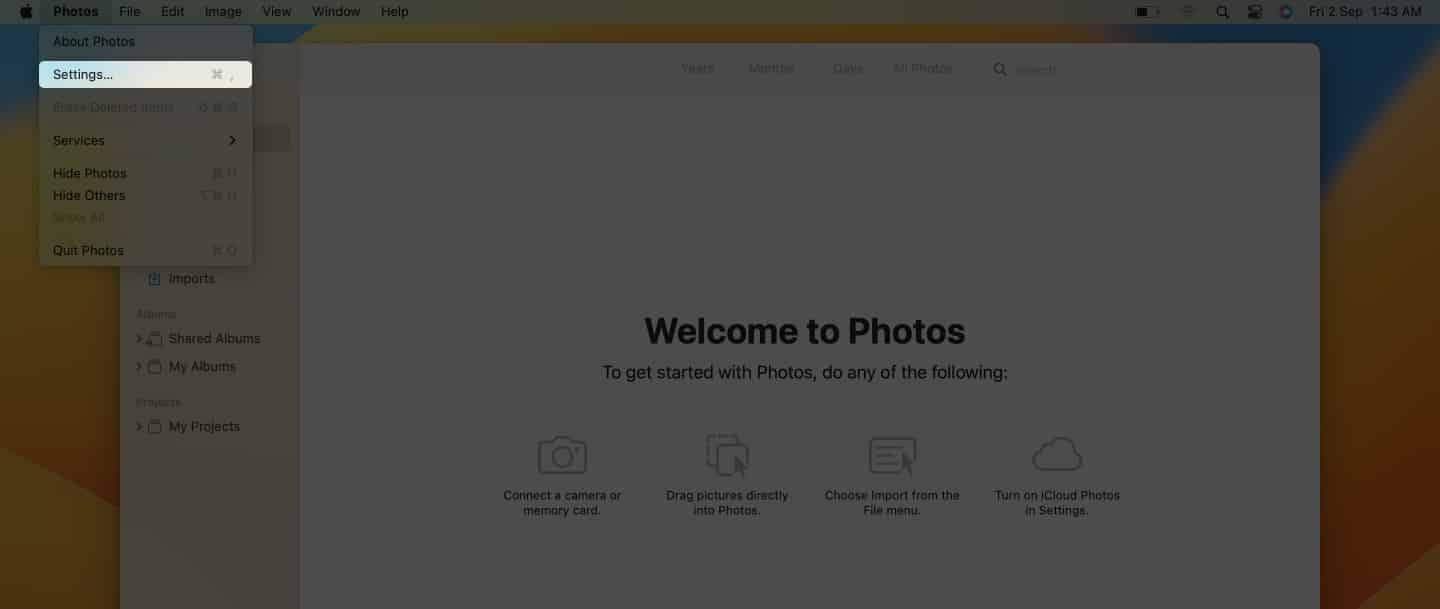 Klik Pustaka Dikongsi.Seterusnya, klik Bermula untuk bermula.
Klik Pustaka Dikongsi.Seterusnya, klik Bermula untuk bermula.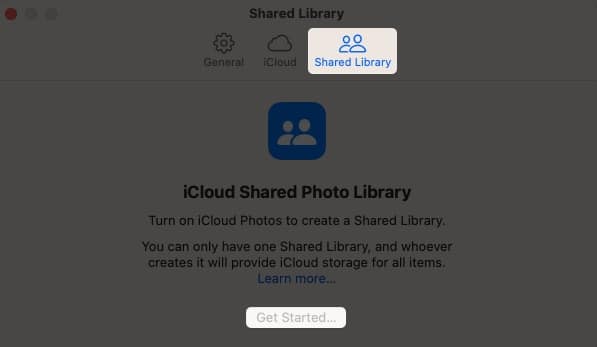 Pilih kaedah perkongsian anda. Anda boleh memilih: Semua Foto dan Video Saya, Pilih mengikut Orang atau Tarikh, atau Pilih Secara Manual.Klik Teruskan di bahagian bawah kiri. Kemudian ikut gesaan untuk pilihan yang anda pilih untuk menyelesaikan penyediaan.
Pilih kaedah perkongsian anda. Anda boleh memilih: Semua Foto dan Video Saya, Pilih mengikut Orang atau Tarikh, atau Pilih Secara Manual.Klik Teruskan di bahagian bawah kiri. Kemudian ikut gesaan untuk pilihan yang anda pilih untuk menyelesaikan penyediaan.
Tapis foto anda mengikut pustaka pada Mac
Seperti iPhone, anda juga boleh menapis gambar anda mengikut jenis pustaka pada Mac. Untuk melakukan ini:
Buka apl Photos pada Mac anda. Klik Kedua-dua Perpustakaan di bahagian atas sebelah kiri. Sekarang tukar antara Perpustakaan Peribadi dan Perpustakaan Dikongsi untuk menapis gambar dengan sewajarnya.
Itu sahaja! Memandangkan anda tahu cara menyediakan Perpustakaan Foto Dikongsi iCloud pada iPhone, iPad atau Mac anda, tiba masanya untuk mula berkongsi detik yang tidak dapat dilupakan dengan orang yang anda sayangi. Saya dapati ciri ini lebih licin daripada perkongsian album kerana ia terasa lebih fleksibel dan kurang berulang.
Seperti yang anda ketahui, ciri ini eksklusif untuk OS terkini. Jadi, untuk merasai kehebatan Perpustakaan Foto Kongsi iCloud baharu, pertimbangkan untuk meningkatkan kepada versi beta iOS 16 jika anda belum melakukannya.
Ada sebarang soalan atau komen? Letakkannya dalam kotak ulasan di bawah.
Baca lebih lanjut:

